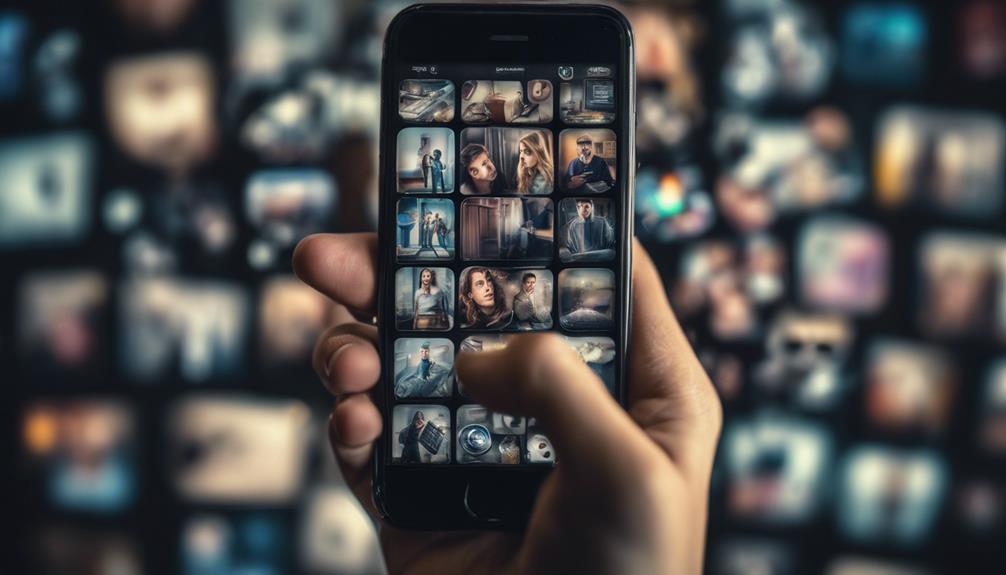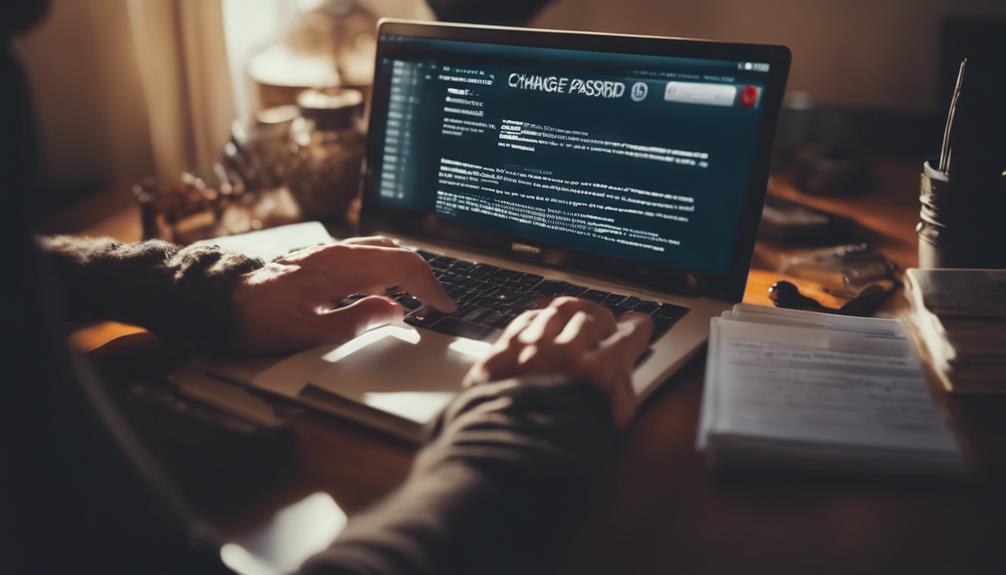Jeśli chodzi o smartfony, znajomość miejsca, gdzie znajduje się schowek, może zaoszczędzić nam czasu i wysiłku. Wszyscy znamy frustrację związaną z utratą czegoś ważnego, co skopiowaliśmy.
Czy kiedykolwiek zastanawiałeś się, gdzie ten ulotny schowek się ukrywa w twoim telefonie? Odkryjmy razem tę tajemnicę i poznajmy różne lokalizacje schowka w popularnych markach telefonów, takich jak iPhone, Android, Samsung, Google Pixel, Huawei i OnePlus.
Bądź z nami, aby nauczyć się sztuczek dostępu do schowka i jego zarządzania efektywnie na różnych urządzeniach.
Lokalizacja schowka iPhone'a
Podczas szukania lokalizacji schowka iPhone'a, możemy łatwo uzyskać do niego dostęp, stukając i przytrzymując w polu tekstowym. Ta czynność powoduje pojawienie się menu kontekstowego, w którym pojawia się opcja wklejania. Wybierając "Wklej", możemy zobaczyć ostatni element, który został skopiowany do schowka. Ta metoda umożliwia szybki dostęp do schowka na iPhone'ie, ułatwiając płynny transfer informacji między różnymi aplikacjami.
Dodatkowo, na iPhone'ie schowek pełni rolę tymczasowego miejsca przechowywania skopiowanych elementów, takich jak tekst, linki czy obrazy. Zrozumienie sposobu dostępu i wykorzystania schowka może znacznie zwiększyć naszą produktywność i efektywność podczas pracy nad zadaniami, które wymagają kopiowania i wklejania informacji. Czy chodzi o udostępnienie linku przyjacielowi, skopiowanie adresu do nawigacji czy zapisanie fragmentu tekstu na później, schowek jest przydatnym narzędziem, które upraszcza te procesy.
Ponadto, lokalizacja schowka iPhone'a jest wygodnie zintegrowana z funkcjonalnością urządzenia, umożliwiając łatwy dostęp w razie potrzeby. Ta przyjazna dla użytkownika funkcja eliminuje konieczność korzystania z aplikacji innych firm lub skomplikowanych procedur do zarządzania skopiowanymi elementami. Po prostu stukając i przytrzymując w polu tekstowym, możemy wykorzystać potencjał schowka do usprawnienia interakcji z różnymi aplikacjami i treściami na naszych iPhone'ach.
Lokalizacja schowka Androida
Porozmawiajmy o tym, gdzie znajduje się schowek w telefonach z systemem Android i jak możemy uzyskać do niego dostęp. Zrozumienie lokalizacji schowka na urządzeniach z systemem Android może pomóc nam skutecznie zarządzać skopiowanymi informacjami.
Znajomość sposobu dostępu do zawartości schowka może usprawnić nasz przepływ pracy i zwiększyć produktywność na naszych smartfonach.
Schowek w systemie Android
Badanie funkcjonalności systemu Android ujawnia lokalizację schowka, wygodnego narzędzia do kopiowania i wklejania tekstu oraz obrazów. W urządzeniach z systemem Android schowek jest tymczasowym obszarem przechowującym najnowszy element, który skopiowałeś lub wyciąłeś. Dzięki temu możesz łatwo wkleić zawartość gdzie indziej.
Kiedy skopiujesz coś, trafia to do schowka i pozostaje tam, dopóki nie skopiujesz czegoś innego lub nie zrestartujesz urządzenia. Schowek może przechowywać różne rodzaje treści, w tym tekst, linki i obrazy. Jest to przydatna funkcja, która upraszcza proces przenoszenia informacji między różnymi aplikacjami i dokumentami na telefonie.
Odczytywanie zawartości schowka
Czy kiedykolwiek zastanawiałeś się, gdzie znajduje się schowek w telefonie z systemem Android? Dostęp do zawartości schowka na Androidzie jest prosty.
Kiedy kopiujesz tekst lub obrazy, są one przechowywane tymczasowo w schowku. Aby uzyskać dostęp do tej zawartości, wystarczy długo przytrzymać pole tekstowe, w którym chcesz wkleić skopiowany element. Pojawi się menu, a jedną z opcji będzie ikona schowka.
Kliknij na nią, aby zobaczyć ostatnio skopiowane elementy. Następnie możesz wybrać ten, który chcesz wkleić. Pamiętaj, że schowek na Androidzie może przechowywać tylko jeden element naraz, dlatego każde nowe skopiowanie zastąpi poprzednie.
Ta wygodna funkcja ułatwia szybki dostęp i zarządzanie skopiowaną zawartością.
Schowek na urządzeniach Samsung
Korzystanie z urządzeń Samsunga, aby uzyskać dostęp do schowka, jest prostym procesem. Na smartfonach i tabletach Samsunga funkcja schowka pozwala użytkownikom tymczasowo przechowywać skopiowany tekst lub obrazy do późniejszego użycia. Aby uzyskać dostęp do schowka na urządzeniu Samsunga, po prostu otwórz pole tekstowe, w którym możesz pisać, na przykład w aplikacji wiadomości lub e-mailu.
Aby uzyskać dostęp do schowka na urządzeniach Samsunga, dotknij i przytrzymaj w polu tekstowym, w którym chcesz wkleić skopiowana zawartość. Wyświetli się menu podręczne z różnymi opcjami, w tym Wklej. Wybierając Wklej, łatwo wstawisz zawartość, którą wcześniej skopiowałeś do schowka.
Urządzenia Samsunga oferują również opcję dostępu do schowka za pośrednictwem ustawień klawiatury Samsung. Przy długim naciśnięciu klawisza mikrofonu na klawiaturze Samsunga pojawi się menu z dodatkowymi opcjami, w tym ikoną schowka. Dotknięcie ikony schowka wyświetli ostatnio skopiowane elementy, pozwalając wybrać, który z nich wkleić.
Otwieranie schowka na Google Pixel
Przełączając się na urządzenia Google Pixel, dostęp do schowka jest prostym procesem, który nieco różni się od tego, jak jest to robione na urządzeniach Samsunga. Na urządzeniu Google Pixel schowek można uzyskać poprzez długie naciśnięcie w dowolne pole tekstowe, w którym chcesz pisać. Gdy pojawi się menu, wybierz „Schowek”, a zobaczysz ostatnio skopiowane elementy.
W przeciwieństwie do urządzeń Samsung, które mają dedykowaną funkcję schowka w ustawieniach klawiatury, Google Pixel integruje schowek bezpośrednio w pole tekstowe, co czyni go bardziej dostępnym i przyjaznym dla użytkownika. Ten wybór projektowy usprawnia proces, umożliwiając szybki dostęp bez konieczności nawigowania przez wiele menu.
Gdy już uzyskasz dostęp do schowka na swoim urządzeniu Google Pixel, możesz łatwo wybrać dowolny wcześniej skopiowany tekst lub obraz, aby wkleić go do bieżącego pola tekstowego. Ta funkcja przydaje się, gdy musisz wkleić coś, co skopiowałeś wcześniej, bez konieczności ponownego kopiowania.
Schowek na telefonach Huawei
Aby zlokalizować schowek w telefonach Huawei, możesz uzyskać do niego dostęp, przytrzymując długo dowolne pole tekstowe, aż pojawi się ikona schowka. Gdy już uzyskasz dostęp do schowka, możesz łatwo wyświetlać i zarządzać zapisaną tam zawartością. Kilka przydatnych wskazówek dotyczących efektywnego zarządzania schowkiem obejmuje regularne czyszczenie schowka, aby zwolnić miejsce oraz organizowanie zapisanych elementów w kategorie dla łatwiejszego dostępu.
Eksplorowanie schowka w telefonach Huawei zapewnia wygodny sposób dostępu i zarządzania skopiowaną zawartością, poprawiając ogólną jakość użytkowania.
Lokalizacja schowka na urządzeniach Huawei
Zlokalizowany w menu ustawień, schowek w telefonach Huawei służy jako wygodne narzędzie do przechowywania skopiowanego tekstu i obrazów.
Aby uzyskać dostęp do schowka w urządzeniu Huawei, zacznij od otwarcia dowolnej aplikacji, gdzie możesz pisać. Przytrzymaj długo pole tekstowe, aż pojawi się menu. Wybierz opcję „Schowek” spośród dostępnych opcji. Ta czynność przeniesie Cię do obszaru schowka w ustawieniach.
Alternatywnie, możesz uzyskać dostęp do schowka, przechodząc do menu „Ustawienia” na swoim telefonie Huawei. Następnie zlokalizuj i naciśnij „System i aktualizacje”, a następnie wybierz „Schowek”.
Ten prosty proces pozwala użytkownikom zarządzać i uzyskiwać dostęp do swoich skopiowanych treści w sposób efektywny na urządzeniach Huawei.
Dostęp do zawartości schowka
Jak użytkownicy mogą łatwo uzyskać dostęp i zarządzać skopiowaną zawartością na telefonach Huawei za pomocą funkcji schowka?
Na telefonach Huawei uzyskanie dostępu do zawartości schowka jest prostym procesem. Gdy tekst lub obrazy są kopiowane, są one przechowywane w schowku tymczasowo. Aby uzyskać dostęp do tej zawartości, po prostu przytrzymaj palec na dowolnym polu tekstowym, w którym chcesz wkleić skopiowane informacje.
Wyskoczy menu, które oferuje opcję wklejenia ze schowka. Wybierając tę opcję, możesz łatwo wkleić najnowszą skopiowaną zawartość. Ta funkcja jest szczególnie przydatna, gdy chcesz szybko ponownie użyć informacji, nie kopiując jej ponownie.
Uzyskanie dostępu do zawartości schowka na telefonach Huawei zwiększa efektywność i oszczędza czas podczas codziennego użytkowania.
Zarządzanie schowkiem – wskazówki
Dostęp do zarządzania zawartością schowka w telefonach Huawei można zoptymalizować za pomocą prostych, a zarazem skutecznych wskazówek. Oto kilka porad dotyczących zarządzania schowkiem dla urządzeń Huawei:
- Regularnie czyszcz schowek: Aby zwolnić miejsce i zagwarantować prywatność, regularnie usuwaj wrażliwe lub zbędne elementy ze swojego schowka.
- Wykorzystaj historię schowka: Skorzystaj z funkcji historii schowka Huawei, aby mieć dostęp do wcześniej skopiowanych elementów i wklejać je w razie potrzeby.
- Przypnij ważne elementy: Przypnij często używane lub ważne elementy, aby zapobiec ich nadpisaniu przez nowe kopie.
- Włącz sugestie schowka: Włącz sugestie schowka, aby pozwolić swojemu urządzeniu Huawei przewidywać i proponować często używane zwroty lub słowa dla szybszego dostępu.
Zarządzanie schowkiem na OnePlus
Aby lepiej wykorzystać funkcję schowka na urządzeniach OnePlus, możemy efektywnie zarządzać skopiowanymi elementami, co zwiększa produktywność. Na telefonach OnePlus dostęp do schowka i zarządzanie nim jest prostym procesem, który może zmienić grę w codziennych zadaniach. Po prostu długie naciśnięcie w polu tekstowym powoduje pojawienie się opcji schowka, umożliwiając szybki dostęp do niedawno skopiowanych elementów.
Jednym z efektywnych sposobów zarządzania schowkiem na urządzeniach OnePlus jest korzystanie z funkcji OnePlus Shelf. Narzędzie to zapewnia łatwy dostęp do historii schowka, umożliwiając użytkownikom wybieranie i wklejanie wcześniej skopiowanych elementów bez konieczności ciągłego przełączania się między aplikacjami. Poprzez długie naciśnięcie pustego miejsca w polu tekstowym, dotknięcie ikony schowka i wybranie żądanego fragmentu tekstu, można szybko wkleić informacje, oszczędzając czas i wysiłek.
Dodatkowo urządzenia OnePlus oferują możliwość przypinania często używanych elementów do schowka. Ta funkcja pozwala zachować istotne informacje pod ręką, uniemożliwiając ich nadpisanie przez nowe kopie. Poprzez przypięcie ważnych fragmentów, takich jak adresy czy szablony e-maili, można usprawnić pracę i szybko uzyskać dostęp do istotnych informacji.
Najczęściej zadawane pytania
Czy mogę zobaczyć historię schowka na moim iPhonie?
Oczywiście, na iPhone'ach nie możemy bezpośrednio przeglądać historii schowka. Jednakże, korzystając z aplikacji firm trzecich, takich jak Copied lub Paste, możemy uzyskać dostęp do historii schowka oraz zarządzać nią dla większej wygody i funkcjonalności.
Czy jest możliwe uzyskanie dostępu do schowka na urządzeniach Samsung bez użycia aplikacji innej firmy?
Tak, możemy uzyskać dostęp do schowka na urządzeniach Samsung bez korzystania z aplikacji innej firmy. Wystarczy przytrzymać pole tekstowe, wybrać 'Schowek' i wybrać element, który chcesz wkleić.
Jak zarządzać schowkiem na moim urządzeniu Google Pixel?
Możemy zarządzać schowkiem na urządzeniu Google Pixel, uzyskując dostęp do ustawień Gboard. Wystarczy dotknąć trzech kropek w górnym rzędzie klawiatury, wybrać "Schowek" i łatwo zarządzać skopiowanymi elementami.
Czy istnieją wbudowane funkcje do zarządzania schowkiem na telefonach Huawei?
Tak, telefony Huawei zazwyczaj posiadają wbudowane funkcje do zarządzania schowkiem. Te funkcje często pozwalają użytkownikom przeglądać, czyścić, a czasem nawet zapisywać zawartość schowka, co zapewnia wygodny dostęp do skopiowanych elementów.
Czy mogę wyczyścić historię schowka na moim urządzeniu Oneplus bez usuwania poszczególnych elementów?
Możemy wyczyścić historię schowka na urządzeniu OnePlus, nie usuwając pojedynczych elementów, przechodząc do ustawień schowka. Po prostu przejdź do sekcji schowka i wybierz opcję wyczyszczenia historii.